Introduction
For customers on GitHub Team or GitHub Enterprise plans you can create rulesets in your organization to control how users can interact with repositories in your organization. You can control things like who can push commits to a certain branch and how the commits must be formatted, or who can delete or rename a tag. You can also prevent people from renaming repositories.
Forks do not inherit branch or tag rulesets from their upstream repositories. However, forks owned by your organization are subject to the rulesets you create, like any other repository.
Importing prebuilt rulesets
To import one of the prebuilt rulesets by GitHub, see github/ruleset-recipes.
Using fnmatch syntax
You can use fnmatch syntax to define patterns to target when you create a ruleset.
You can use the * wildcard to match any string of characters. Because GitHub uses the File::FNM_PATHNAME flag for the File.fnmatch syntax, the * wildcard does not match directory separators (/). For example, qa/* will match all branches beginning with qa/ and containing a single slash, but will not match qa/foo/bar. You can include any number of slashes after qa with qa/**/*, which would match, for example, qa/foo/bar/foobar/hello-world. You can also extend the qa string with qa**/**/* to make the rule more inclusive.
For more information about syntax options, see the fnmatch documentation.
Using regular expressions for commit metadata
When you add metadata restrictions for a ruleset that targets branches or tags, you can use regular expression syntax to define patterns that the relevant metadata, such as the commit message or the branch or tag name, must or must not match.
Metadata restrictions do not accept regex patterns by default. To enable this, select the Must match a given regex pattern restriction when you are creating the metadata restrictions for your ruleset.
Rulesets support RE2 syntax. For more information, see Google's syntax guide. To validate your expressions, you can use the validator on regex101.com, selecting the "Golang" flavor in the left sidebar.
By default, regular expressions in metadata restrictions do not consider multiple lines of text. For example, if you have a multiline commit message, the pattern ^ABC will be a match if the first line of the message starts with ABC. To match multiple lines of the message, start your expression with (?m).
The negative lookahead assertion, denoted ?!, is not supported. However, for cases where you need to look for a given string that is not followed by another given string, you can use the positive lookahead assertion, denoted ?, combined with the "Must not match a given regex pattern" requirement.
Hinweis
If you require contributors to sign off on commits, this may interfere with your regular expression patterns. When someone signs off, GitHub adds a string like Signed-off-by: #AUTHOR-NAME <#AUTHOR-EMAIL> to the commit message. For more information, see Managing the commit signoff policy for your organization.
Useful regular expression patterns
The following examples provide useful patterns for commit metadata. To use these patterns, set Requirement to "Must match a given regex pattern".
Ensure branch names are compatible with Windows
You can use the following pattern to ensure that branch names only include numbers, lowercase letters, and the characters - and _. This ensures branch names are compatible with operating systems that do not use case-sensitive file systems by default.
\A[0-9a-z-_]$
\A[0-9a-z-_]$
Matches: my-branch
Does not match: myBranch
Ensure tag names use semantic versioning
You can use the following pattern to ensure tag names conform to semantic versioning. For more information, see the documentation on semver.org.
^(0|[1-9]\d*)\.(0|[1-9]\d*)\.(0|[1-9]\d*)(?:-((?:0|[1-9]\d*|\d*[a-zA-Z-][0-9a-zA-Z-]*)(?:\.(?:0|[1-9]\d*|\d*[a-zA-Z-][0-9a-zA-Z-]*))*))?(?:\+([0-9a-zA-Z-]+(?:\.[0-9a-zA-Z-]+)*))?$
^(0|[1-9]\d*)\.(0|[1-9]\d*)\.(0|[1-9]\d*)(?:-((?:0|[1-9]\d*|\d*[a-zA-Z-][0-9a-zA-Z-]*)(?:\.(?:0|[1-9]\d*|\d*[a-zA-Z-][0-9a-zA-Z-]*))*))?(?:\+([0-9a-zA-Z-]+(?:\.[0-9a-zA-Z-]+)*))?$
Matches: 1.2.3, 10.20.30, 1.1.2-prerelease+meta
Does not match: 1.2, 1.2-SNAPSHOT
Limit length of lines in commit messages
The Pro Git book recommends limiting the first line of a commit message to around 50 characters.
You can use the following pattern to ensure the first line in a commit message contains 50 characters or fewer.
\A.{1,50}$
\A.{1,50}$
Ensure commit messages start with a resolution and issue number
You can use the following pattern to ensure that commit messages contain the word Resolves: or Fixes:, followed by a string like #1234.
^(Resolves|Fixes): \#[0-9]+$
^(Resolves|Fixes): \#[0-9]+$
Matches: Fixes: #1234
Does not match: Add conditional logic to foo.bar
Enforce conventional commits
You can use the following pattern to ensure that commit messages conform to the Conventional Commits specification. For more information, see conventionalcommits.org.
^(build|chore|ci|docs|feat|fix|perf|refactor|revert|style|test){1}(\([\w\-\.]+\))?(!)?: ([\w ])+([\s\S]*)
^(build|chore|ci|docs|feat|fix|perf|refactor|revert|style|test){1}(\([\w\-\.]+\))?(!)?: ([\w ])+([\s\S]*)
Matches: feat: allow provided config object to extend other configs
Does not match: Add conditional logic to foo.bar
Using ruleset enforcement statuses
While creating or editing your ruleset, you can use enforcement statuses to configure how your ruleset will be enforced.
You can select any of the following enforcement statuses for your ruleset.
- Active: your ruleset will be enforced upon creation.
- Evaluate: your ruleset will not be enforced, but you will be able to monitor which actions would or would not violate rules on the "Rule Insights" page.
- Disabled: your ruleset will not be enforced or evaluated.
Using "Evaluate" mode is a great option for testing your ruleset without enforcing it. You can use the "Rule Insights" page to see if the contribution would have violated the rule.
Creating a branch or tag ruleset
-
In the upper-right corner of GitHub, click your profile picture, then click Organizations.
-
Next to the organization, click Settings.
-
In the left sidebar, in the "Code, planning, and automation" section, click Repository, then click Rulesets.

-
You can create a ruleset targeting branches, or a ruleset targeting tags.
-
To create a ruleset targeting branches, click New branch ruleset.
-
To create a ruleset targeting tags, select , then click New tag ruleset.
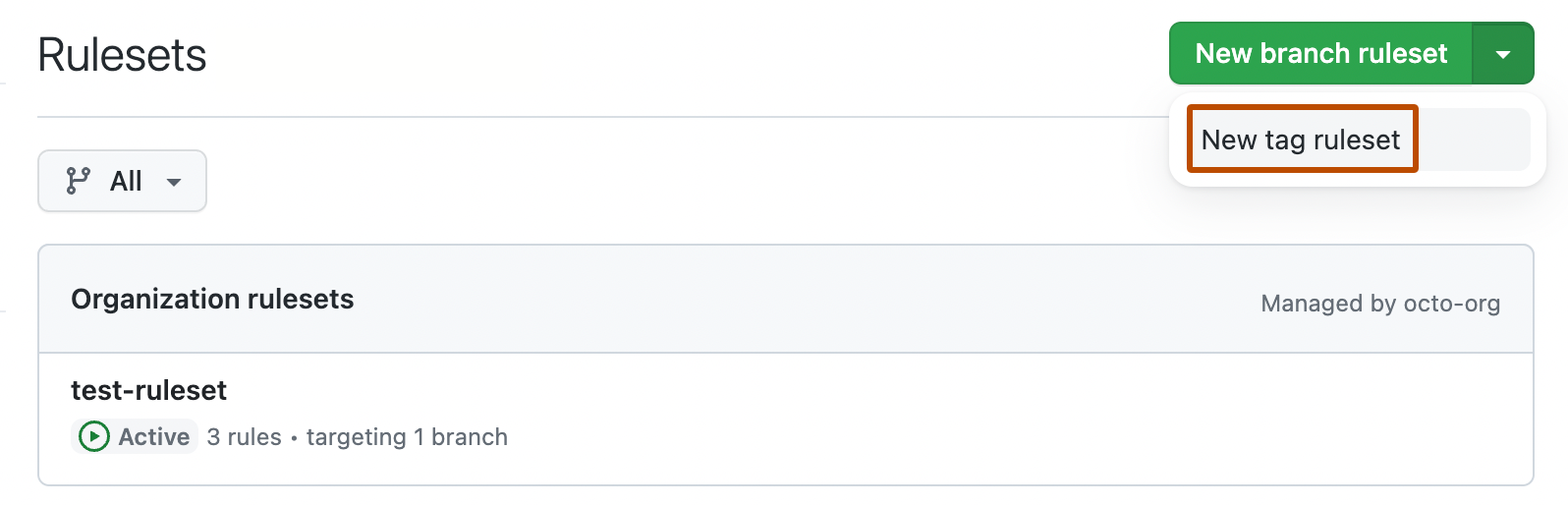
-
-
Under "Ruleset name," type a name for the ruleset.
-
Optionally, to change the default enforcement status, click Disabled and select an enforcement status.
Granting bypass permissions for your branch or tag ruleset
You can grant certain roles, teams, or apps bypass permissions as well as the ability to approve bypass requests for your ruleset. The following are eligible for bypass access:
- Repository admins, organization owners, and enterprise owners
- The maintain or write role, or custom repository roles based on the write role
- Teams, excluding secret teams. See About organization teams.
- Deploy keys
- GitHub Apps
- Dependabot. For more information about Dependabot, see Dependabot quickstart guide.
-
To grant bypass permissions for the ruleset, in the "Bypass list" section, click Add bypass.
-
In the "Add bypass" modal dialog that appears, search for the role, team, or app you would like to grant bypass permissions, then select the role, team, or app from the "Suggestions" section and click Add Selected.
-
Optionally, to grant bypass to an actor without allowing them to push directly to a repository, to the right of "Always allow," click , then click For pull requests only.
The selected actor is now required to open a pull request to make changes to a repository, creating a clear trail of their changes in the pull request and audit log. The actor can then choose to bypass any branch protections and merge that pull request.
Choosing which repositories to target in your organization
With your ruleset, you can choose to target all repositories in your organization, repositories in your organization that match a certain naming convention, repositories in your organization that have custom properties, or a list of manually selected repositories in your organization.
For more information about custom properties, see Managing custom properties for repositories in your organization.
If a repository is targeted by a ruleset created at the organization level, only owners of the organization can edit the ruleset. However, people with admin access to the repository, or with a custom role including the "edit repository rules" permission, can create additional rulesets at the repository level. The rules in these rulesets will be aggregated with the rules defined at the organization level. The result is that creating a new ruleset can make the rules targeting a branch or tag more restrictive, but never less restrictive. For more information on creating rulesets, see About rulesets.
Targeting repositories by properties in your organization
You can target repositories in your organization by custom properties. See Managing custom properties for repositories in your organization.
- To target a dynamic list of repositories in your organization by properties, in the "Target repositories" section, next to "Repository targeting criteria" select Repositories matching a filter.
- To add a target, in the filter section, enter a query for example,
visibility:private props.team:infra -language:javaor Select by filter. - In the modal dialog that appears, select custom or system properties from the dropdown menu, then select a value for each property.
- Click Apply.
Targeting all repositories in your organization
To target all repositories in your organization, in the "Target repositories" section, next to "Repository targeting criteria", select All repositories.
Targeting select repositories in your organization
- To target a static, manually selected list of repositories in your organization, in the "Target repositories" section, next to "Repository targeting criteria", select Only selected repositories.
- To select repositories to target, in the "Targeting criteria" section, select Select repositories, then search for the name of each repository you would like to target. Select each repository from the search results.
Targeting repositories by naming convention in your organization
-
To target a dynamic list of repositories in your organization by naming convention, in the "Target repositories" section, next to "Repository targeting criteria", select Repositories matching a name.
-
To begin defining a targeting pattern, in the "Targeting criteria" section, select Add a target , then click Include by pattern or Exclude by pattern.
-
In the modal dialog that appears, enter a repository naming pattern using
fnmatchsyntax, then click Add Inclusion pattern or Add Exclusion pattern. For more information onfnmatchsyntax, see Usingfnmatchsyntax.Hinweis
You can add multiple targeting criteria to the same ruleset. For example, you could include any repositories matching the pattern
*cat*, then specifically exclude a repository matching the patternnot-a-cat. -
Optionally, on the ruleset configuration page, select Prevent renaming of target repositories.
Choosing which branches or tags to target
To target branches or tags, in the "Target branches" or "Target tags" section, select Add a target, then select how you want to include or exclude branches or tags. You can use fnmatch syntax to include or exclude branches or tags based on a pattern. For more information, see Using fnmatch syntax.
You can add multiple targeting criteria to the same ruleset. For example, you could include the default branch, include any branches matching the pattern *feature*, and then specifically exclude a branch matching the pattern not-a-feature.
Selecting branch or tag protections
In the "Branch protections" or "Tag protections" section, select the rules you want to include in the ruleset. When you select a rule, you may be able to enter additional settings for the rule. For more information on the rules, see Available rules for rulesets.
Hinweis
If you select Require status checks before merging, in the "Additional settings" section:
- You can enter the name of each status check you would like to require. To finish adding the status check as a requirement, you must click .
- If you select Require branches to be up to date before merging, you must define a check for the protection to take effect.
Adding metadata restrictions
Your metadata restrictions should be intended to increase consistency between commits in your repository. They are not intended to replace security measures such as requiring code review via pull requests.
Hinweis
If you squash merge a branch, all commits on that branch must meet any metadata requirements for the base branch.
-
To add a rule to control commit metadata or branch names, in the "Restrictions" section when creating or editing a ruleset, click Restrict commit metadata or Restrict branch names.
-
Configure the settings for the restriction, then click Add. You can add multiple restrictions to the same ruleset.
-
To match a given regex pattern, in the "Requirement" dropdown, select Must match a given regex pattern.
For most requirements, such as "Must start with a matching pattern," the pattern you enter is interpreted literally, and wildcards are not supported. For example, the
*character only represents the literal*character.For more complex patterns, you can select "Must match a given regex pattern" or "Must not match a given regex pattern," then use regular expression syntax to define the matching pattern. For more information, see About regular expressions for commit metadata" in the GitHub Enterprise Cloud documentation.
Anyone who views the rulesets for a repository will be able to see the description you provide.
-
Optionally, before enacting your ruleset with metadata restrictions, select the "Evaluate" enforcement status for your ruleset to test the effects of any metadata restrictions without impacting contributors. For more information on metadata restrictions, see Available rules for rulesets.
Finalizing your branch or tag ruleset and next steps
To finish creating your ruleset, click Create. If the enforcement status of the ruleset is set to "Active", the ruleset takes effect immediately.
You can view insights for the ruleset to see how the rules are affecting your contributors. If the enforcement status is set to "Evaluate", you can see which actions would have passed or failed if the ruleset was active. For more information on insights for rulesets, see Managing rulesets for a repository.